A meghajtó betűjelének megváltoztatása Windows XP, 7 és 8 rendszerben
ElőzőEbben a cikkben részletesen elmondom, hogyan lehet megváltoztatni a meghajtó betűjelét a Windows operációs rendszerek különböző verzióiban. XP, 7 és 8. Elvileg mind a 3 eset valamennyire hasonlít egymásra. Azonban még mindig vannak apró eltérések.
Windows XP
Először is beszéljünk a Windows XP-ről. Az első dolog, amit meg kell tennie, hogy bejelentkezzen egy rendszergazdai jogokkal rendelkező fiókkal. Ezután lépjen a "Start" menübe, válassza a "Vezérlőpult" lehetőséget.
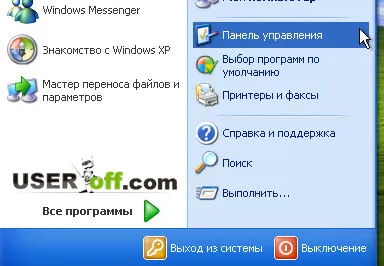
Ezután kattintson a "Termelőképesség és karbantartás" elemre.

Megjelenik egy ablak, amelyben rákattintunk az „Adminisztráció” elemre, majd duplán kell kattintani a „Számítógép-kezelés” sorra.
A képernyő bal oldalán egyfajta panelt fog látni számos elérhető funkcióval. Itt ki kell választania a szükséges elemet, nevezetesen a "Lemezkezelés".
Ezzel véget ért utunk a Windows XP rendszerben arra a helyre, ahol megváltoztathatja a meghajtó betűjelét. Nem kell mást tenni, mint a kívánt meghajtót a jobb gombbal kattintva kiválasztani, és a legördülő menüben kiválasztani a „Meghajtóbetűjel vagy meghajtóútvonal módosítása” sort.
A levél beírásához kattintson a Módosítás gombra.
Ennek eredményeként a felhasználó a latin ábécé betűi közül választhat A-tól Z-ig. Válassza ki a kívánt betűt, és kattintson az "OK" gombra.
Ismét megnyílik előttünk egy megerősítő ablak, amelyben csak az "Igen" gombra kell kattintania.
Kész! Gratulálunk, megváltoztatta a helyi meghajtó betűjelét a Windows XP rendszerben.
Windows 7
Jelenleg azonban nem minden modern felhasználó rendelkezik Windows XP operációs rendszerrel felszerelt számítógéppel. Sokan áttértek a Windows 7 generációra, ezért célszerű lenne részletes instrukciókat írni a meghajtóbetűjel módosításárólés ehhez a rendszerhez.
Elvileg a folyamat gyakorlatilag nem különbözik az XP-től, kivéve néhány változtatást a helyi meghajtókat megjelenítő végső menü megnyitásának módjában. És mégis, hogyan lehet megváltoztatni a Windows 7 meghajtóbetűjelét? Elemezzük részletesebben.
Először is meg kell nyitnia a jól ismert "Start" menüt a képernyő bal alsó sarkában, és ki kell választania a "Vezérlőpult" elemet.
Ezután kattintson a "Rendszer és biztonság" fülre.
Most kattintson az "Adminisztráció" gombra.
Ezután kattintson duplán a "Számítógép-kezelés" sorra. Itt van egy fontos szempont. Ha a rendszergazdai fiók rendelkezik jelszóval, akkor a rendszer felkéri annak megadására, ellenkező esetben nem tudja folytatni ezt a műveletet. Ez azért történik, hogy az átlagfelhasználók ne végezhessenek semmilyen változtatást rendszergazdai felügyelet nélkül.
A fent leírt műveletek elvégzése után egy ablak jelenik meg Ön előtt, amelyben ki kell választania a "Lemezkezelés" elemet.
Ezután megjelenik az összes meghajtó listája. Ettől kezdve a folyamat nem különbözik a Windows XP-től. Kattintson a jobb gombbal a minket érdeklő helyi meghajtóra, és a legördülő ablakban válassza ki a "Meghajtó betűjelének vagy elérési útjának módosítása" sort. Kattintson a "Módosítás" gombra.
Válassza ki a kívánt betűt A-tól Z-ig, majd kattintson az "OK" gombra.
Megjelenik egy üzenet, amely emlékezteti, hogy a meghajtón lévő programok leállhatnak. Kattintson az "Igen" gombra.
Gratulálunk, sikeresen megváltoztatta a meghajtó betűjelét a Windows 7 rendszerben.
Windows 8
A technológiai fejlődés folyamatosan, nagy lépésekkel halad előre. Évente több száz új kütyü, játék és program jelenik meg. A Microsoft Corporation is lépést tart a XXI. világtrenddelszázadban, és nem is olyan régen megjelent az új operációs rendszer, a Windows 8. Világszerte sokan fokozatosan térnek át erre a rendszerre. Mi a teendő olyan helyzetben, amikor sürgősen meg kell változtatni a helyi meghajtó betűjelét? Hiszen annak ellenére, hogy a Windows 8 csak egy kicsit továbbfejlesztett változata a Windows 7-nek, már nincs benne a szokásos "Start" menü. Bár visszaküldhető, de erről egy másik cikkben fogok részletesen beszélni.
A betű megváltoztatásához a Windows 8 rendszerben rendszergazdaként kell bejelentkeznie.
A Windows 8 két felülettel rendelkezik - egy csempézett és egy szabványos asztali. Feladatunk a vezérlőpult elindítása, amely után meg kell ismételni a műveleteket, mint a Windows 7-nél. A csempézett felületen elég elkezdeni a billentyűzeten begépelni a "Vezérlőpult" kifejezést. Amint elkezdi beírni a szöveget, a rendszer automatikusan megkeresi az alkalmazásokat, és az első helyen jelenik meg Ön előtt.
Asztalról is elindítható. Vigyük az egeret a jobb alsó sarokba, várjunk néhány másodpercet, amíg megnyílik az oldalmenü. Kattintson a "Paraméterek" elemre.
Ezután kattintson a "Vezérlőpult" gombra.
Ha valamelyik módszert használta a Vezérlőpult megnyitásához, ugyanazok a lépések követik, mint a Windows 7 rendszerben, nevezetesen: „Adminisztráció”, „Számítógép-kezelés”, „Lemezkezelés”. Kattintson a jobb gombbal, válassza a "Meghajtó betűjelének vagy elérési útjának módosítása" lehetőséget.
Válassza ki a kívánt betűt, és erősítse meg a változtatásokat az "OK" gombra kattintva. Kész!
A meghajtó betűjelének megváltoztatása - tudod, most már csak módosítani kell a számítógépen. Mint már látta, nincs semmi bonyolult, csak egyszer kell megtennie, hogy emlékezzen erre az eljárásra.
Érdemes megjegyezni, hogy belépA "Lemezkezelés" még gyorsabb lehet. Ehhez jobb egérgombbal kell kattintani a számítógépre az asztalon, és ki kell választani a Vezérlést, amikor a számítógép nincs az asztalon, akkor a Start menüben lehet menni (biztosan ott van). Ezután válassza a "Kezelés" lehetőséget.
Mára ennyi, hamarosan találkozunk!
KövetkezőOlvassa el tovabba:
- Az aktiválás eltávolítása és a kulcs módosítása a Windows 7 rendszerben
- Xap alkalmazások telepítése kártyáról Windows Phone 8.1 rendszerben
- Hogyan lehet lekerekíteni a sarkokat a Windows 8.1 rendszerben
- A WiFi engedélyezése egy laptopon Windows 7 és 8 rendszerben
- A Microsoft .NET Framework telepítése Windows operációs rendszerben